Настройки серверов можно начать сразу после настройки и проверки работоспособности интернет-подключения через USB Wi-Fi адаптер!!!
1. Заходим меню - дополнительные функции - ОК


3. Далее заходим: настройка сети - настройка сервера - ОК
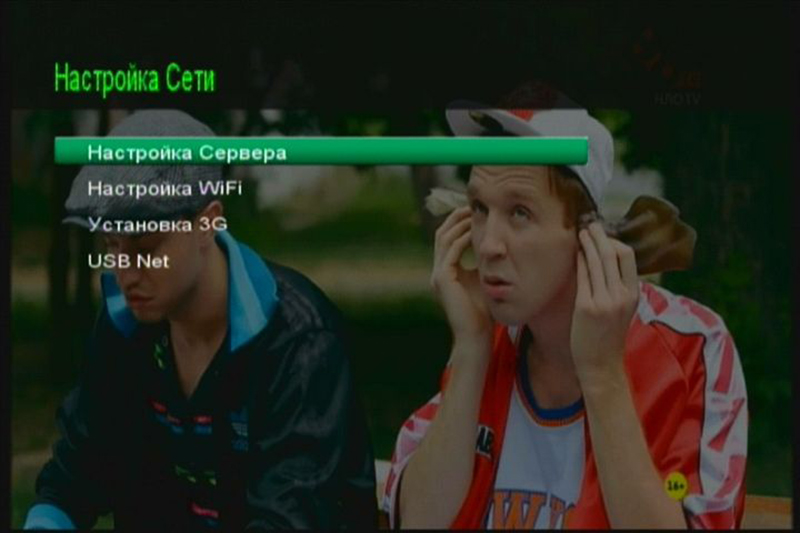
4. Далее : в настройках сервера выбираем 1-й и нажимаем зелёную кнопку "Актив. сервер" (поля с данными меняют цвет шрифта с белого на чёрный)

5. Далее : последовательно вводим данные сервера - адрес сервера, номер порта, DES ключ (стандартный вы видите на скриншоте) логин и пароль
Адрес сервера
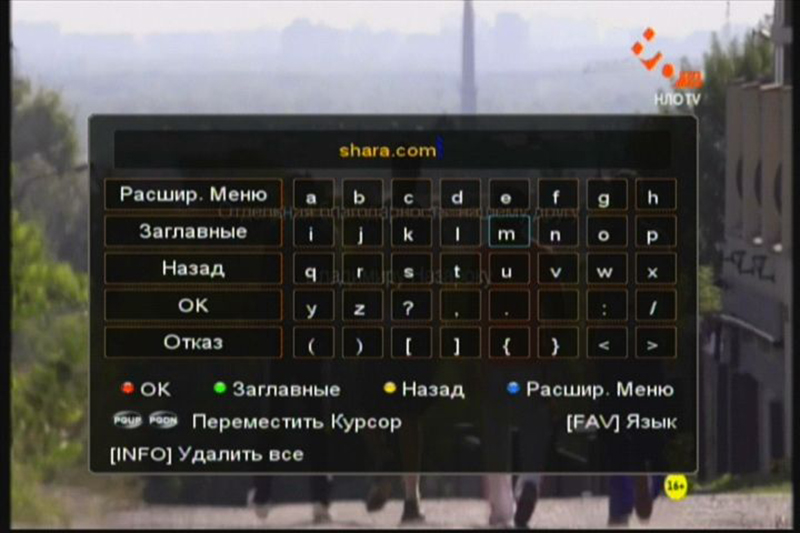
Номер порта
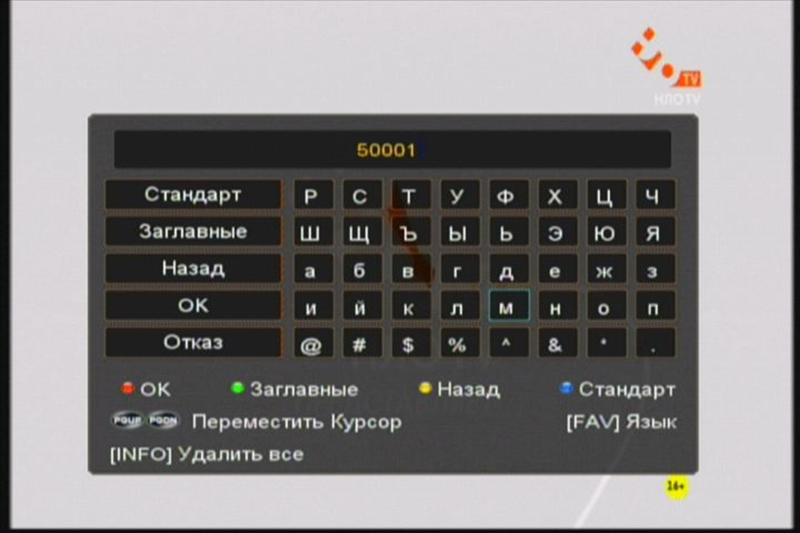
DES-ключ

Логин
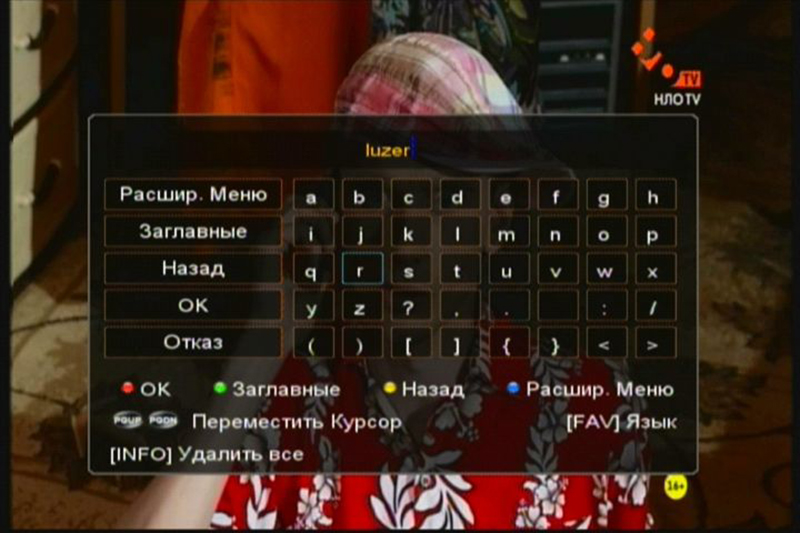
Пароль
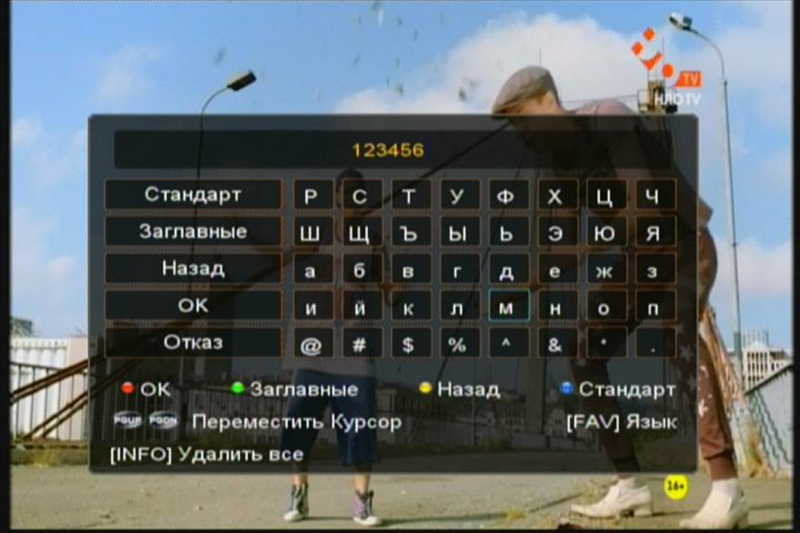
6. Далее выбираем тип протокола, по которому работает ваш сервер: newCS|Mgcam или СССАМ

7. Если вы правильно ввели все данные и интернет-соединение заранее настроено верно, то увидите ниже данных акаунта информацию о подключении в серверу и доступные иденты на данном номере порта

P.S. Если портов подключения несколько, то нажмите кнопку 1 (копировать), кнопками вправо - влево выберите следуюший свободный слот и нажмите кнопку 2 (вставить) - затем вам необходимо будет только поменять номер порта, чтобы не вводить все данные снова!!
Приятного просмотра.
Статья с сайта tv4k.ru






